Mistet kontaktene dine etter en iOS-oppdatering eller slettet dem ved et uhell fra enheten din? Den gode nyheten er at du faktisk kan gjenopprette kontakter fra en tidligere iCloud-sikkerhetskopi!
Flere brukere har rapportert at alle eller noen av kontaktene deres forsvant etter iOS-oppdatering. Hvis du stadig støter på dette problemet, kan du prøve følgende trinn for å løse problemet. Her er hvordan du gjenoppretter tapte kontakter på en iPhone.
Innhold
-
Gjenopprett kontaktene dine med iCloud
- Slik gjenoppretter du iCloud-kontakter
- Importer kontakter fra et SIM-kort
- Importer e-postkontokontakter til iPhone
-
Synkroniser kontaktene dine med iCloud-kontakter
- På iPhone, iPad eller iPod touch
- På din Mac
-
Hva med å gjenopprette kontakter med iTunes?
- For å gjenopprette iPhone via iTunes
- Relaterte innlegg:
Gjenopprett kontaktene dine med iCloud
Du kan gjenopprette kontaktene dine fra en tidligere versjon hvis du automatisk arkiverer kontaktene dine ved hjelp av iCloud. iCloud lagrer kontaktinformasjonen din.
Du kan bare synkronisere kontaktinformasjonen din via iCloud hvis du tidligere har aktivert iCloud-synkronisering med kontakter
før du mister kontaktene dineFor å sjekke om du synkroniserer og sikkerhetskopierer kontaktene dine med iCloud, gå til Innstillinger > Apple ID-profil > iCloud > Kontakter og kontroller at den er slått PÅ.
Slik gjenoppretter du iCloud-kontakter
- Først, logg inn iClouds nettsted med kontoen din.
- Skriv inn koden hvis du har aktivert Tofaktorautentisering for din Apple ID
- Når du er logget på, kontrollerer du at kontaktene dine er der på iCloud ved å trykke på kontaktikonet
- Naviger og trykk på Innstillinger-appen

- Rull ned til Avansert-delen
- Velg Gjenopprett kontakter
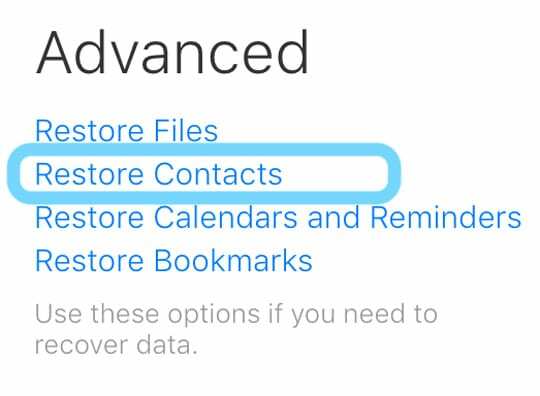
- Se gjennom datoene for tilgjengelige arkiver
- Velg datoen du vil gjenopprette, og trykk på Gjenopprett-knappen
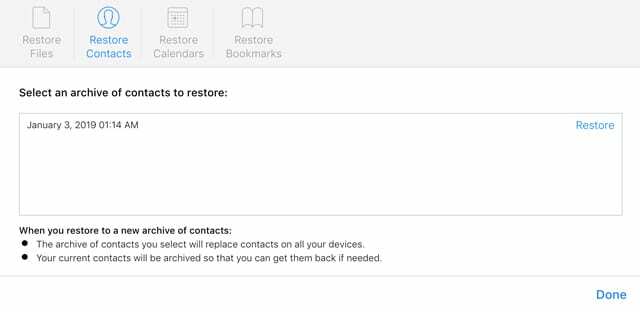
- Vent til iCloud fullfører kontaktgjenopprettingen. Når du er ferdig, sjekk enheten din, og lukk deretter iCloud-nettstedet
Importer kontakter fra et SIM-kort
- Hvis du lagrer kontakter på SIM-kortet ditt eller et tidligere brukt SIM-kort, kan du prøve dette alternativet.
- Sett inn SIM-kortet fra den forrige telefonen din i iPhone – sjekk passformen!
- Innstillinger > Kontakter > Importer SIM-kontakter
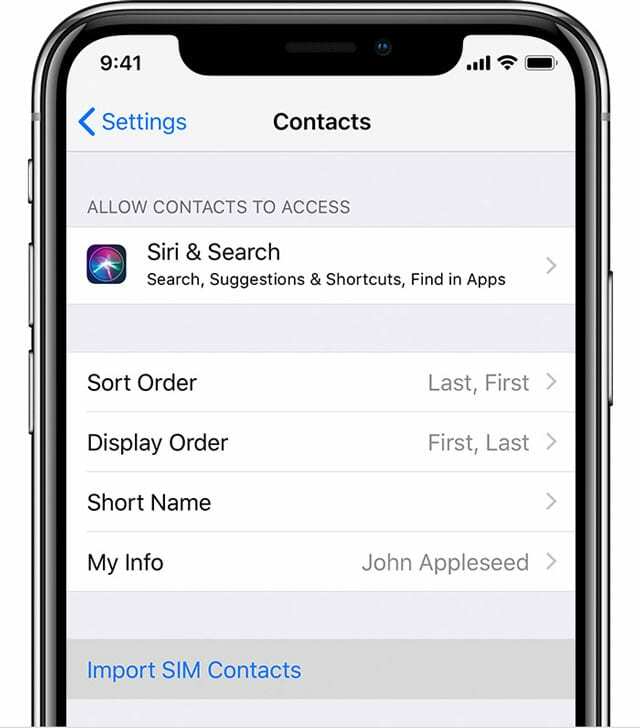
- Vent til importen er ferdig
- Hvis du brukte et tidligere brukt SIM-kort, fjern det SIM-kortet og erstatt det med ditt iPhone SIM-kort
- Åpne Kontakter-appen og kontroller at alle kontaktene dine er riktig importert
Importer e-postkontokontakter til iPhone
- Legg til alle kontaktene dine fra din forskjellige e-postkonto enkelt via Innstillinger > Passord og kontoer
- Trykk på en konto
- Slå PÅ kontakter (og alt annet du vil synkronisere)

- Gjør dette for hver e-postkonto du vil dele kontakter med din iPhone
Synkroniser kontaktene dine med iCloud-kontakter
Nå som alle kontaktene dine er på iPhone, er det viktig å synkronisere dem med iCloud-kontaktene dine, slik at all kontaktinformasjon du lagrer på forskjellige enheter laster opp til iCloud.
En annen fordel med at iCloud administrerer kontaktene dine er at alle endringer du gjør på én enhet, oppdateres automatisk på alle de andre enhetene dine, inkludert Mac og iCloud for Windows!
Hvis du ikke slår på iCloud-kontakter, vil ikke all denne kontaktinformasjonen sikkerhetskopieres til iCloud og vil ikke synkroniseres mellom enheter.
På iPhone, iPad eller iPod touch
- Gå til Innstillinger > Apple ID-profil > iCloud
- Slå på Kontakter

- Hvis du blir bedt om å slå sammen eller avbryte, trykker du på Slå sammen
- All enhetens kontaktinformasjon lastes opp til iCloud
- Gå til Innstillinger > Kontakter
- Rull til Standardkonto og bekreft at det står iCloud. Hvis ikke, trykk på den og endre den til iCloud
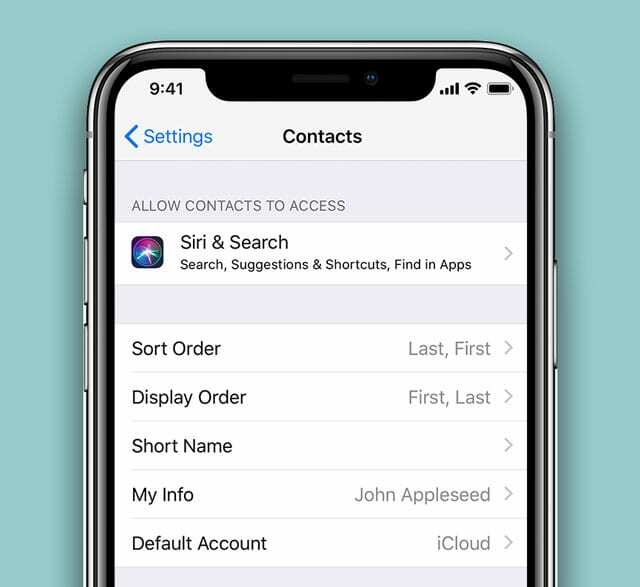
- Nå, fremover vil enhver ny kontakt du legger til, også gå direkte inn på iCloud-kontoen din
- Til slutt, oppdater kontaktgruppene dine.
- Åpne Kontakter-appen
- Trykk på Grupper i øvre venstre hjørne
- Sveip nedover på listen for å oppdatere gruppene dine
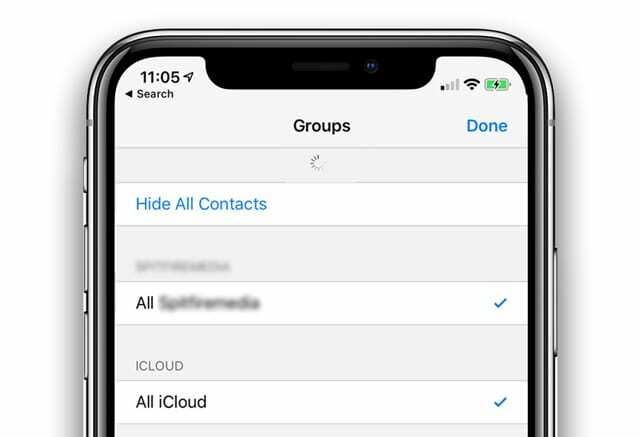
På din Mac
- Ho til Apple-meny > Systemvalg > iCloud
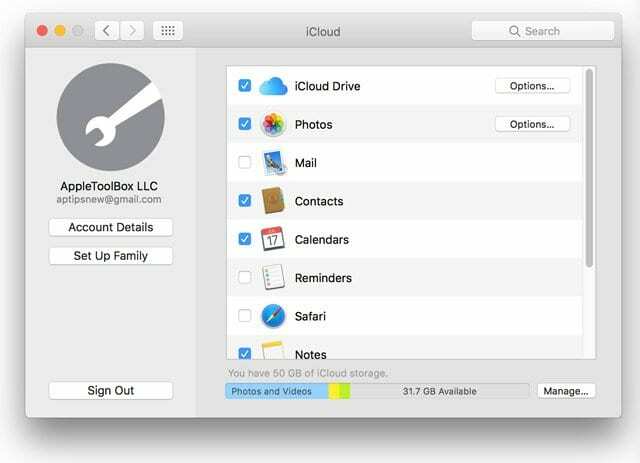
- Merk av i boksen ved siden av Kontakter
Hva med å gjenopprette kontakter med iTunes?
Du kan gjenopprette kontaktene dine ved hjelp av iTunes; iTunes lar deg imidlertid ikke gjenopprette BARE kontaktene dine. I stedet må du gjenopprette hele enheten din som inkluderer kontaktene du har mistet.
Det betyr at iTunes gjenoppretter enheten til en sikkerhetskopi som ble laget før kontaktene ble borte. Så hvis du tok flere bilder, sendte flere tekstmeldinger eller nedlastede apper og annet innhold, vil disse ikke overføres.
Så vi anbefaler ikke å gå denne ruten med mindre det er nødvendig!
For å gjenopprette iPhone via iTunes
- Slå av Finn min iPhone fra iCloud via Innstillinger > Apple ID-profil > iCloud > Finn min iPhone

- Koble iPhone til en datamaskin med en USB-kabel og start iTunes
- Trykk på enheten og klikk Sammendrag, og klikk deretter Gjenopprett sikkerhetskopi

- Velg iTunes-sikkerhetskopien som inneholder de manglende kontaktene dine
- Trykk på Gjenopprett for å få disse kontaktene tilbake

Sudz (SK) har vært besatt av teknologi siden den tidlige ankomsten av A/UX til Apple, og er ansvarlig for den redaksjonelle ledelsen av AppleToolBox. Han er basert i Los Angeles, CA.
Sudz spesialiserer seg på å dekke alt macOS, etter å ha gjennomgått dusinvis av OS X- og macOS-utviklinger gjennom årene.
I et tidligere liv jobbet Sudz med å hjelpe Fortune 100-selskaper med deres ambisjoner om teknologi og forretningstransformasjon.